- Autore Jason Gerald [email protected].
- Public 2023-12-16 11:19.
- Ultima modifica 2025-01-23 12:21.
Questo articolo spiega come costruire un cancello di legno nel gioco Minecraft.
Fare un passo
Metodo 1 di 2: creare un cancello
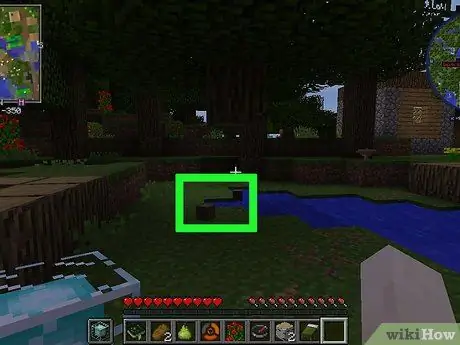
Passaggio 1. Prendi 4 assi di legno
Le assi possono essere trovate nel villaggio o ricavate da un singolo tronco.
Puoi realizzare un cancello da qualsiasi tipo di legno
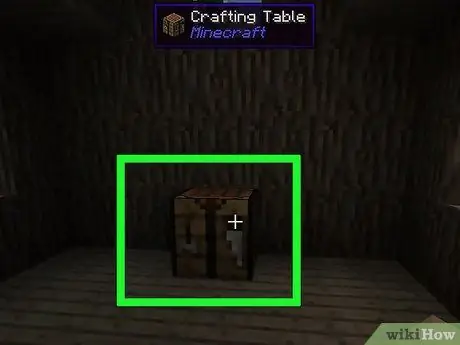
Passaggio 2. Apri il tavolo di creazione
Questo può essere fatto facendo clic con il pulsante destro del mouse (su un computer) o premendo il tasto L2 o Z2 (controller della console) sul tavolo di creazione.
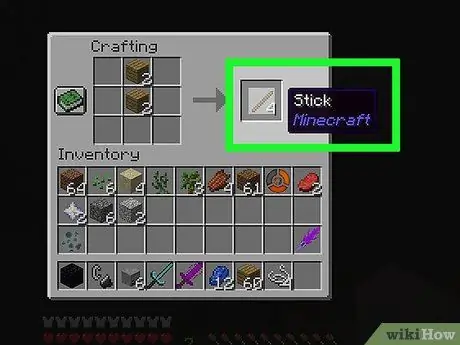
Passaggio 3. Crea dei bastoncini da due assi di legno
Come farlo:.
- Metti una delle tavole nella seconda scatola (scatola in alto al centro).
- Posiziona un altro tabellone nel quinto quadrato (appena sotto il tabellone precedente).
- Trascina lo stick risultante nell'inventario (inventario).
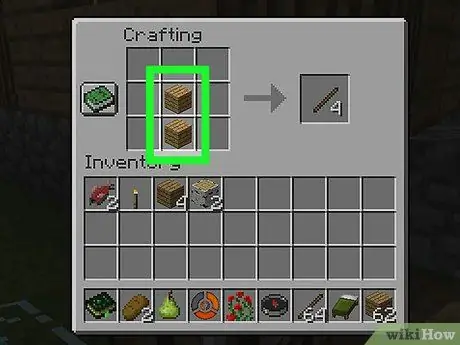
Passaggio 4. Posiziona una scacchiera nella quinta casella e l'altra nell'ottava casella
Il quinto quadrato è al centro della griglia. Posiziona la seconda tavola direttamente sotto di essa (cioè l'ottavo quadrato).
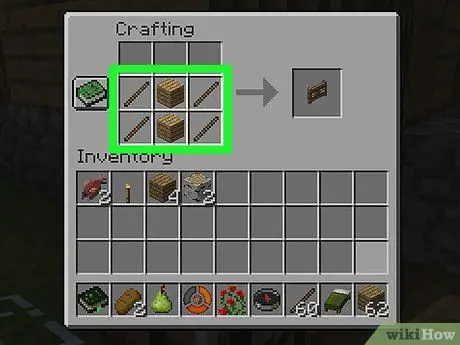
Passaggio 5. Posiziona i bastoncini nel quarto, settimo, sesto e nono quadrato
In questo modo, le due tavole saranno circondate da 4 bastoncini a sinistra ea destra.
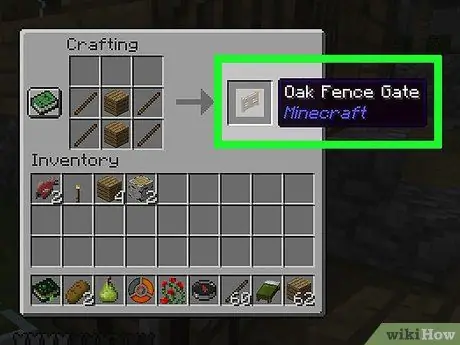
Passaggio 6. Trascina il cancello risultante nell'inventario
Ora puoi posizionare il cancello come desideri.
Metodo 2 di 2: posizionare il cancello sul recinto
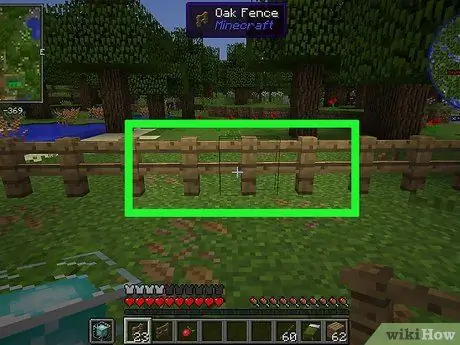
Passaggio 1. Selezionare la parte della recinzione in cui si desidera installare il cancello
- Puoi anche montare il cancello su un muro di ciottoli.
- Il cancello deve essere posizionato sopra un blocco solido. Non puoi librarti in aria.

Passaggio 2. Selezionare il gateway nella hotbar
Puoi trovarlo nella parte inferiore dello schermo.
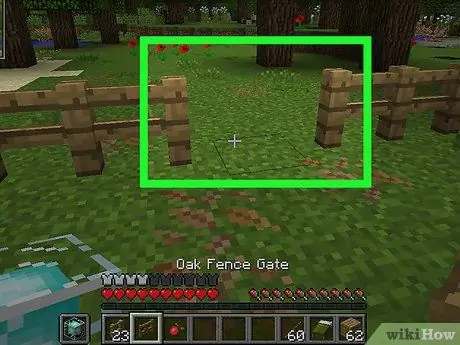
Passaggio 3. Fare clic con il pulsante destro del mouse sulla posizione che si desidera utilizzare per posizionare il cancello
Sulla console, premi il tasto L2 o Z2. Ora il cancello è stato installato.
Puoi anche montare il cancello su un muro di ciottoli
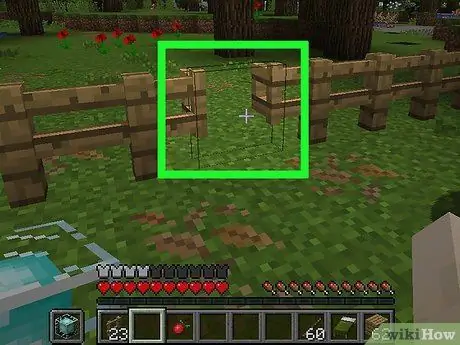
Passaggio 4. Fare clic con il pulsante destro del mouse sul cancello se si desidera aprirlo e chiuderlo
Sulla console, premi il tasto L2 o Z2. Puoi aprire il cancello verso l'esterno o verso l'interno.
Suggerimenti
- I cancelli non possono essere aperti dagli abitanti del villaggio o abbattuti dagli zombi.
- Per consentire al pollo di entrare e uscire, posiziona il cancello sulla lastra. I polli possono ancora passare dal fondo del cancello, ma i mostri no.
- Puoi anche posizionare il cancello su un muro di ciottoli.
- Il cancello deve essere posizionato sopra un blocco solido. Non puoi librarti in aria.






